美图秀秀的功能十分强大,能够帮助我们处理各种图片。不过,最近一位用户反馈自己遇到了一个问题,就是希望能在美图秀秀中插入艺术字,可是不懂得如何操作。这该怎么办呢?下面,小编就以xp系统为例,给大家分享下美图秀秀添加艺术字的具体方法。
具体如下:
windows7 - 1、首先需要找到和制作艺术字素材,打开搜狗搜索:艺术字在线生成。
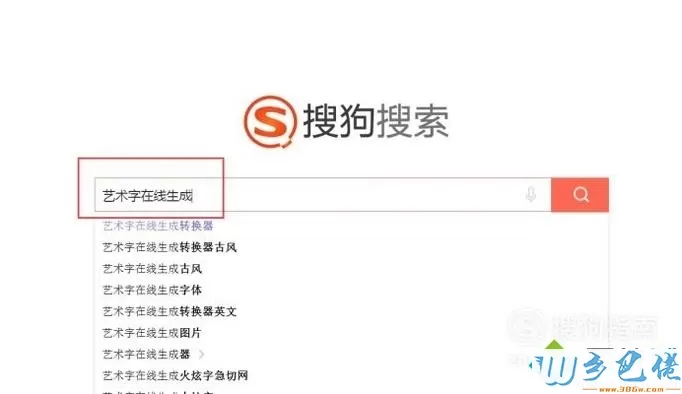
windows8 - 2、在搜索出的结果中找到第二个,点击进入艺术字在线生成。
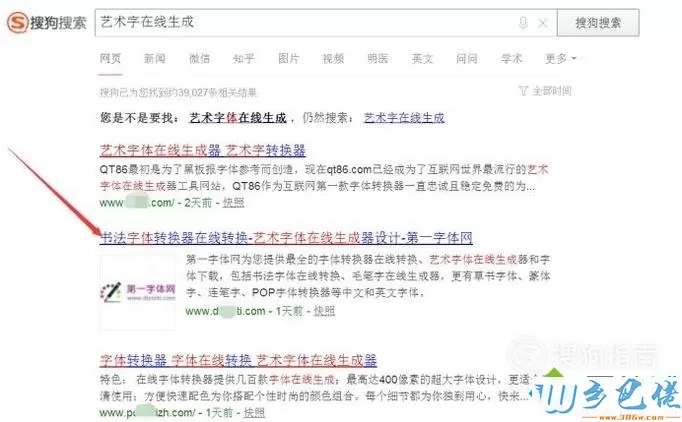
windows10 - 3、进入后看可以看到一个艺术字生成模板,可以选择艺术字的字体,大小,颜色背景等参数,可以根据自己的需要设置。
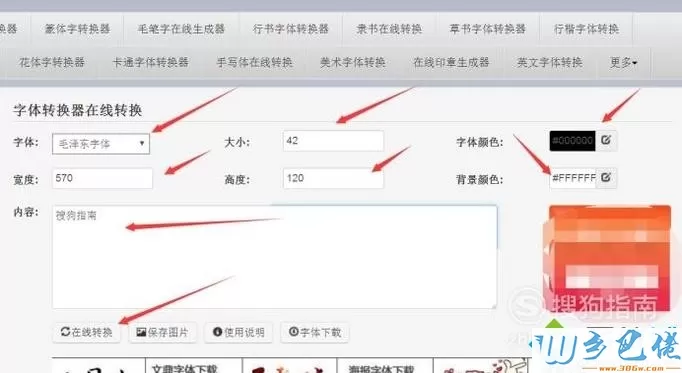
xp系统 - 4、字体可以选择毛泽东字体,大小42,宽570,高120,背景选择透明背景。
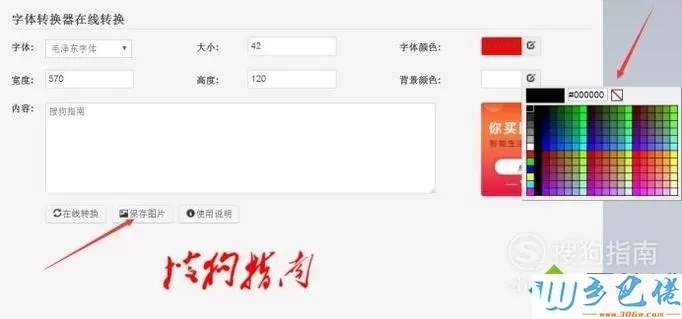
纯净版 - 5、设置好以后,输入文字,点击在线转换,即可把输入的文字转换成所需的艺术字体。
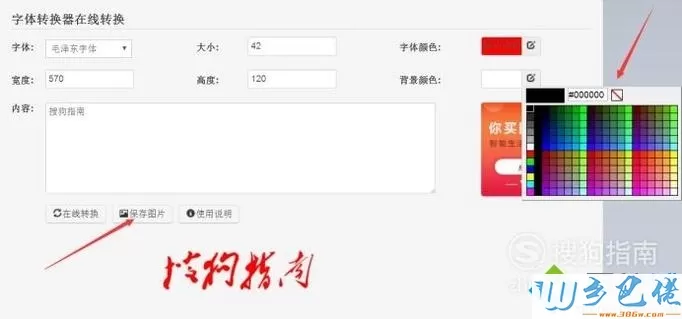
U盘系统 - 6、最后点击保存图片,把生成的艺术字下载保存到本地备用。
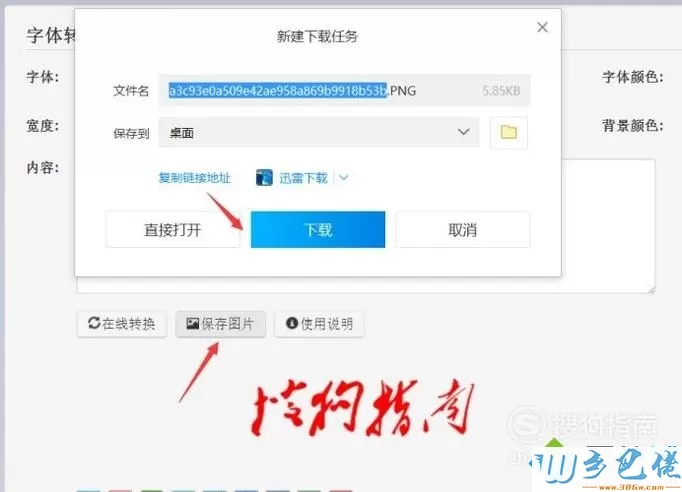
win8旗舰版 - 7、打开美图秀秀,放入背景图片,鼠标右键点击插入图片,把艺术字插入到美图秀秀。

win7旗舰版 - 8、调整艺术字的大小和位置使其和背景图片更加贴合,为美图秀秀插入艺术字完成了。

xp系统下美图秀秀添加艺术字的方法就为大家介绍到这里了。方法非常简单,相信大家只要操作一遍就能很快学会!


 当前位置:
当前位置: